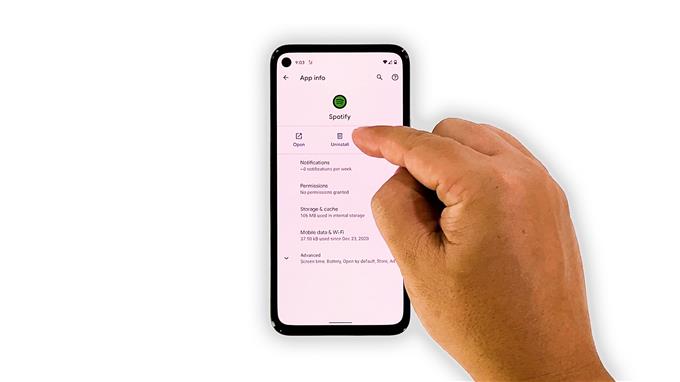In deze video laten we je zien wat je moet doen als Spotify premium muziek pauzeert op een Google Pixel 5. Het lijkt erop dat Spotify de afgelopen weken of maanden problemen had met zowel gratis als premium-gebruikers. Lees dus verder, misschien kunnen we je helpen.
Gebruikers die zich hebben geabonneerd op Spotify Premium kunnen hun afspeellijsten downloaden op hun telefoon en de nummers offline afspelen. Dat zou afspeelproblemen moeten elimineren die u kunt tegenkomen als u gewoon muziek streamt. Sommige gebruikers lijken echter problemen te hebben ondervonden waarbij de muziek gewoon pauzeert of stopt. Als jij een van hen bent, dan is dit wat je eraan moet doen:
Eerste oplossing: zorg voor een stabiele internetverbinding

Allereerst, als je offline afspelen op Spotify niet hebt ingeschakeld, is er nog steeds een neiging dat de muziek stopt of pauzeert als je internetverbinding niet stabiel is. Dus als je dit probleem op je telefoon hebt, dan is het eerste waar je naar moet kijken je internetverbinding.
Zorg ervoor dat u bent verbonden met uw eigen netwerk als u via Wi-Fi op internet gaat.
Het is ook beter om een snelheidstest uit te voeren om de stabiliteit van uw verbinding te kennen.
Nadat je dat hebt gedaan en Spotify pauzeert nog steeds de muziek en ga je verder met de volgende oplossing.
Tweede oplossing: sluit Spotify en open het opnieuw
Het is mogelijk dat een dergelijk probleem te wijten is aan een vrij klein app-gerelateerd probleem. Dus na het uitsluiten van de eerste mogelijkheid, is het volgende dat u hoeft te doen Spotify sluiten en vervolgens opnieuw openen. Het zorgt er meestal voor dat alles perfect werkt.
- Veeg hiervoor vanaf de onderkant van het scherm omhoog en stop in het midden. Dit toont u de apps die nog steeds op de achtergrond worden uitgevoerd.
- Veeg nu omhoog over de Spotify-app om deze te sluiten, en als je wilt, kun je ook alle andere apps sluiten om het RAM en de CPU die ze gebruiken vrij te geven.
Open daarna Spotify opnieuw en kijk of de pauzes verdwenen zijn.
Derde oplossing: wis de cache en gegevens van Spotify
Zolang alle andere apps correct werken op uw apparaat, kunt u er altijd zeker van zijn dat dit probleem zich voordoet met Spotify. Dus als de eerste twee oplossingen het probleem niet konden oplossen, moet u de app zelf opnieuw instellen. Een app-reset betekent het wissen van de cache en gegevensbestanden van de betreffende app.
Als je dit doet, worden je gedownloade nummers en afspeellijsten verwijderd, maar op dit moment heb je niet veel keus. U kunt ze tenslotte opnieuw downloaden zodra het probleem is verholpen. Dus hier is hoe je het doet:
- Trek de app-lade omhoog en zoek naar Spotify.
- Tik en houd het pictogram vast totdat het optiemenu wordt weergegeven.
- Tik op het pictogram App-info.
- Tik op Opslag en cache.
- Tik op Cache wissen.
- Tik op Opslag wissen en tik vervolgens op OK om te bevestigen.
Nadat u de cache en gegevens van Spotify hebt gewist, start u deze en logt u in op uw account.
Vierde oplossing: verwijder Spotify en installeer het opnieuw
Meestal, wanneer u te maken heeft met een klein app-gerelateerd probleem, is de vorige oplossing voldoende om de app weer perfect te laten werken. Als Spotify de muziek echter nog steeds willekeurig pauzeert, zelfs nadat je het hebt gedaan, moet je het volledig van je telefoon verwijderen. Hiermee worden ook alle installatiebestanden verwijderd die mogelijk beschadigd zijn.
Download daarna een nieuw exemplaar uit de Play Store om er zeker van te zijn dat u de nieuwste versie gebruikt. Zo doe je dat:
- Trek de app-lade omhoog en zoek naar Spotify.
- Tik en houd het pictogram vast totdat het optiemenu wordt weergegeven.
- Tik op het pictogram App-info.
- Tik op Verwijderen en tik vervolgens op OK om te bevestigen.
- Nadat de app met succes is verwijderd, start u de Play Store.
- Zoek naar Spotify en tik vervolgens op Installeren.
- Wacht tot het met succes is geïnstalleerd en tik vervolgens op Openen om het te starten.
Mogelijk moet u inloggen op uw account en vervolgens uw afspeellijsten downloaden. Op dit punt zou het probleem al verholpen moeten zijn.
En dat is wat u moet doen als Spotify premium muziek pauzeert op Pixel 5. We hopen dat deze gids voor probleemoplossing u op de een of andere manier kan helpen.
Steun ons door je te abonneren op ons YouTube-kanaal. We hebben uw steun nodig zodat we in de toekomst nuttige inhoud kunnen blijven maken. Bedankt voor het lezen!